プロジェクトを公開
プロジェクトに編集を加えて、公開した後の状態を確認したいときは、「パブリッシュ」ボタンをクリックします。 プレビュー 機能を使って見ることができます。プロジェクトがほぼ編集され、公開されて誰にでも見てもらえる状態になったとお考えの場合は パブリッシュ を利用してください。
プロジェクトの確認
編集画面の右側には、公開機能に関連するボタンが2つあります。最初のプレビューボタンをクリックすると、ブラウザが自動的に新しいノート画面を開いてくれます。
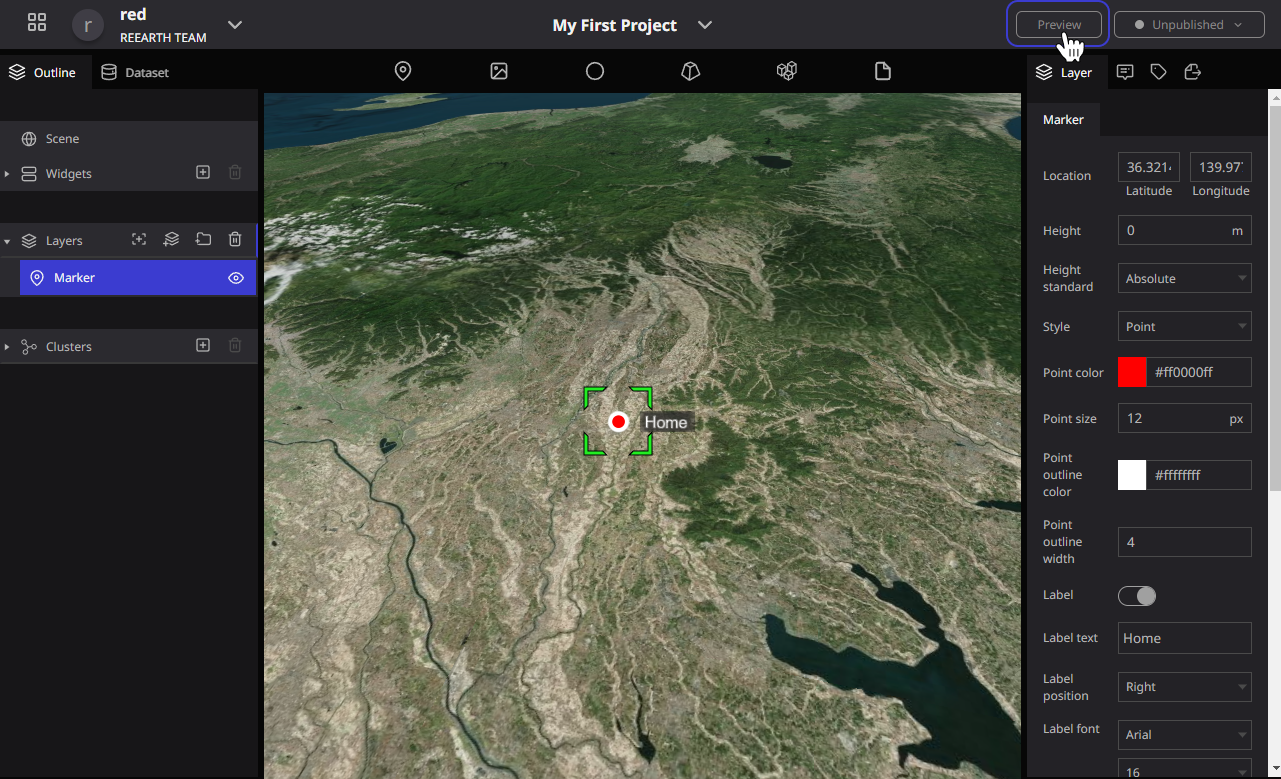
この新しいタブでは、あなたのプロジェクトが公開された後にどのように見えるかを見ることができます。実際のプロジェクト公開と唯一違うのは、このページはあなた(またはチームメンバー)しか見ることができないので、いつでも安心して確認に来ることができます。
プロジェクトを公開する
プロジェクトの公開も非常に簡単です。
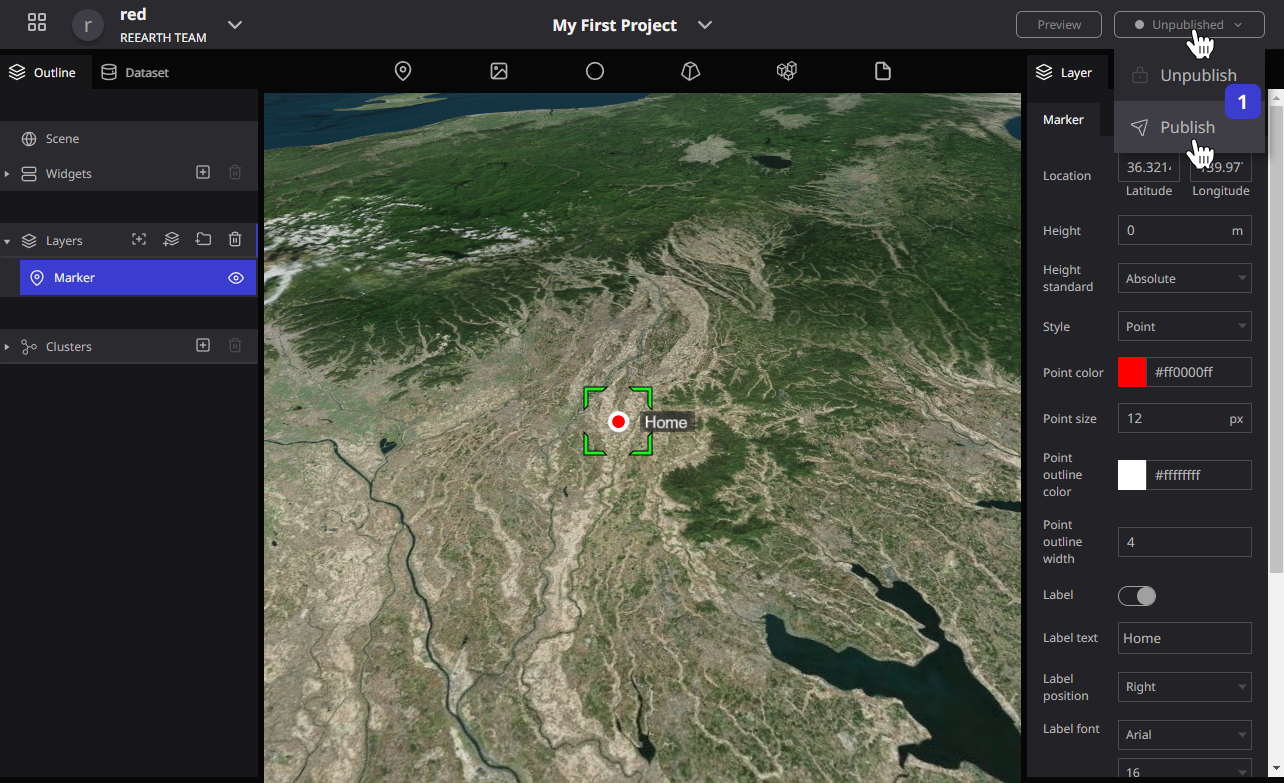
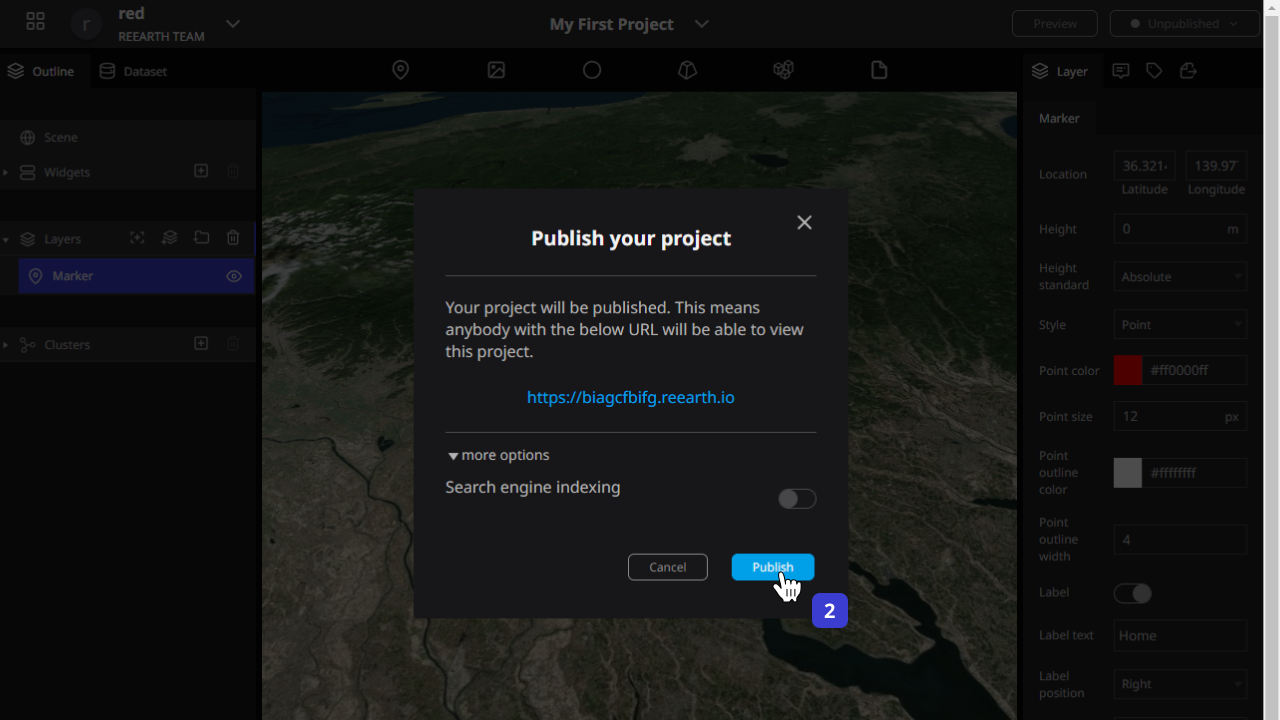
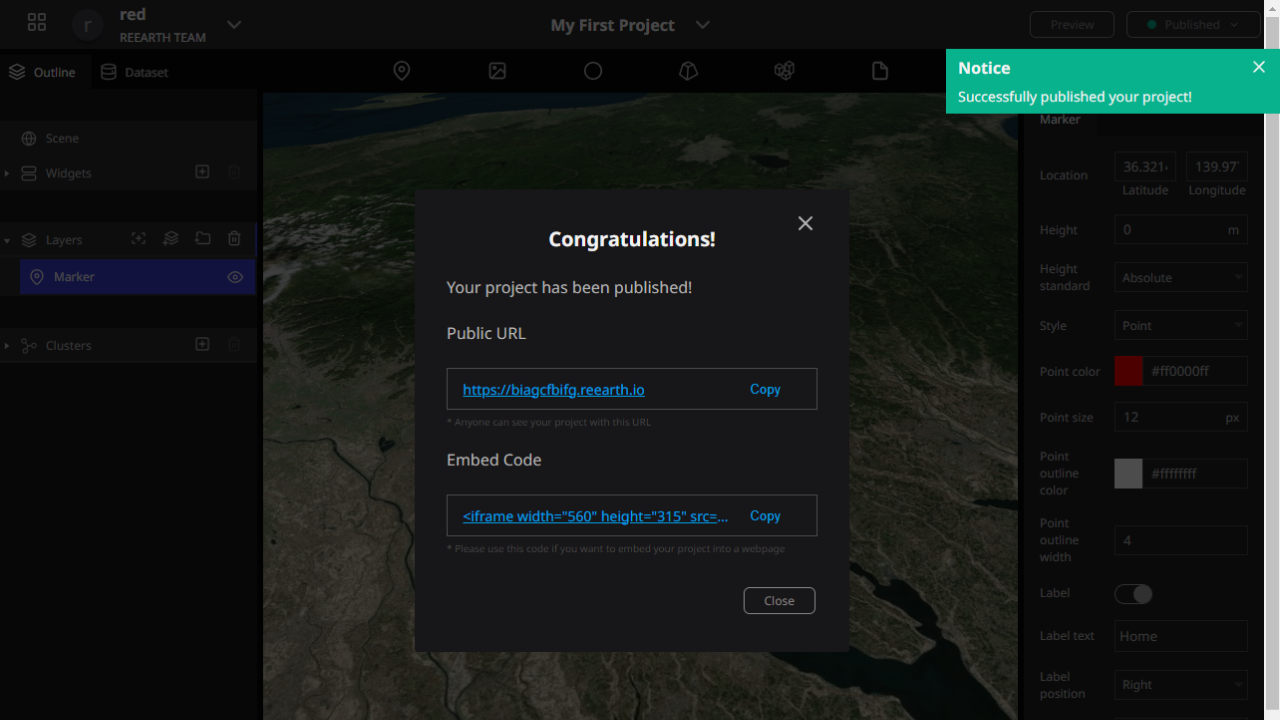
- 編集画面の右上にある未公開ボタンをクリックし、表示された項目の中から "公開 "をクリックします。
- 表示されている内容を確認し、[ パブリッシュ ] をクリックします。
- 公開に成功したら、URLをクリックするとプロジェクトを直接開くことができます。
この時、プロジェクトのURLをコピーし、第三者にチェックしてもらうことができます。
さらに詳細な情報については、以下のサイトをご覧ください。 [パブリッシュ](http://localhost:3000 /user-manual/1.0/publication/overview) の項目をご覧ください。
まとめ
この時点では、プロジェクトの作成から編集、そして最終的に公開までの流れが完了したに過ぎません。Re:Earthの豊富な機能や使い方の詳細については、ドキュメントをご覧ください。